foxmail批量导入邮箱账户 Foxmail如何批量导入邮件附件
更新时间:2023-08-30 17:41:40作者:xiaoliu
在日常工作和生活中,我们经常需要使用电子邮件进行沟通和传递信息,而对于使用Foxmail这款邮件客户端的用户来说,有时候需要批量导入邮箱账户或者邮件附件,以提高工作效率和方便管理。如何实现Foxmail的批量导入功能呢?本文将为大家介绍Foxmail批量导入邮箱账户和邮件附件的方法,帮助大家更好地利用这个强大的邮件工具。
具体步骤:
1,打开Foxmail。

2,进入软件后点击左下角的小人图标。
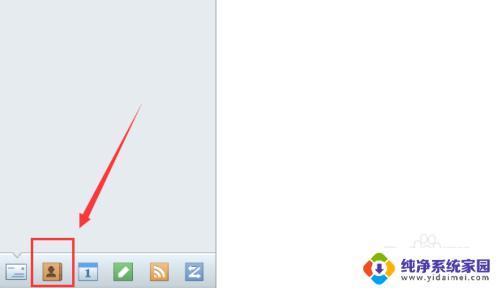
3,点击上方已经建立好的客户邮箱管理文件夹(关于如何建立客户邮箱管理文件夹。请点击下方的链接锚点查看)。
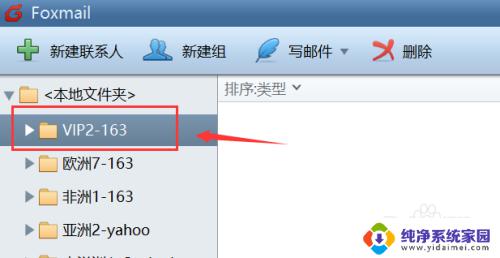
4,然后点击右上角的三条横杠标志。在下拉框点击“导入-Foxmail地址簿目录(*.csv)”注意导入的文件需要是.csv的文件类型。
(关于如何建立“.csv”文件类型的客户邮箱整理表格,请点击下方的链接锚点查看)。
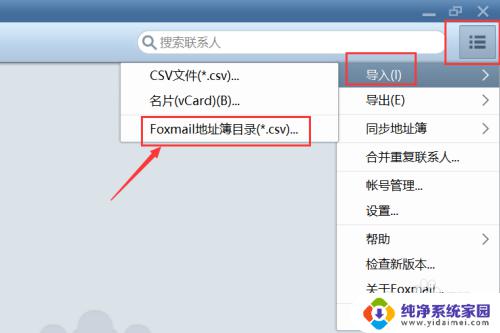
5,在弹出的新窗口点击“浏览”。
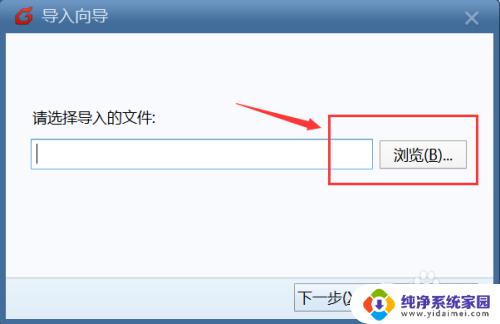
6,点选一个文件类型为“.csv”的客户邮箱整理表格,然后点击“打开”。
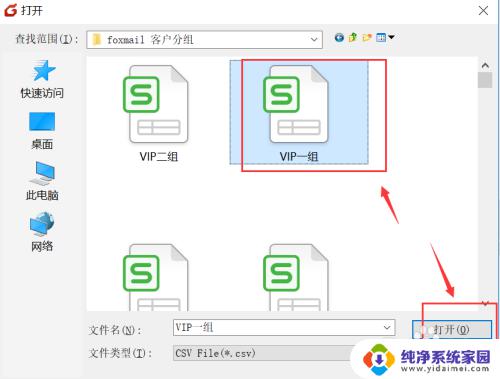
7,然后点击“一下步”。
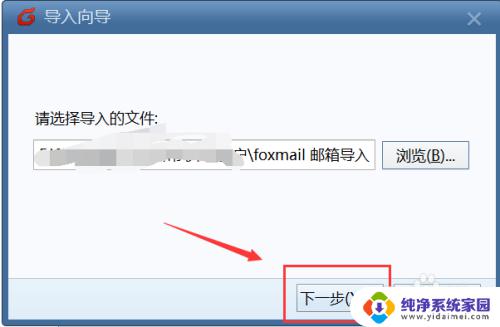
8,在新窗口勾选需要导入的属性。然后点击完成即可批量导入客户邮箱。
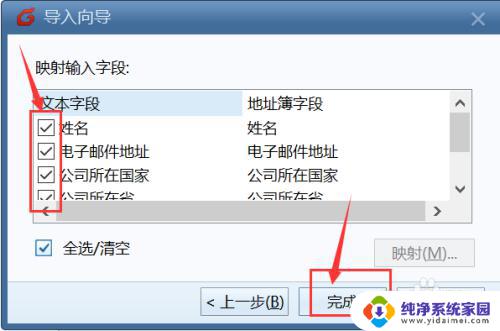
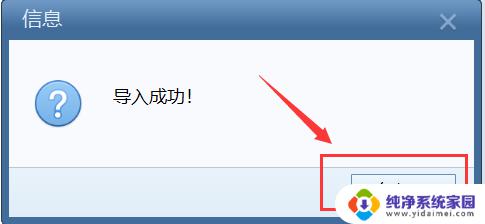
以上是foxmail批量导入邮箱账户的全部内容,如果您遇到了这种情况,可以按照本文所述的方法进行解决,希望能够对您有所帮助。
foxmail批量导入邮箱账户 Foxmail如何批量导入邮件附件相关教程
- foxmail邮件怎么导出全部邮件 foxmail邮件整体导入导出教程
- foxmail 邮件备份 Foxmail如何导出邮件
- qq邮箱全部删除邮件 QQ邮箱批量删除邮件的快捷键
- foxmail邮箱无法发送邮件 如何解决foxmail邮箱只能接收邮件无法发送的问题
- foxmail邮箱备份 如何在Foxmail中进行邮件存档
- foxmail旧邮件无法收取 Foxmail如何设置收取历史邮件
- foxmail发邮件可以撤回吗 使用Foxmail发送邮件后如何撤回
- foxmail怎么设置邮件规则 Foxmail如何设置邮件规则
- foxmail修改邮件保存路径 Foxmail邮件存储路径修改方法
- foxmail 邮件分类 如何在 Foxmail 中对邮件进行分类
- 笔记本开机按f1才能开机 电脑每次启动都要按F1怎么解决
- 电脑打印机怎么设置默认打印机 怎么在电脑上设置默认打印机
- windows取消pin登录 如何关闭Windows 10开机PIN码
- 刚刚删除的应用怎么恢复 安卓手机卸载应用后怎么恢复
- word用户名怎么改 Word用户名怎么改
- 电脑宽带错误651是怎么回事 宽带连接出现651错误怎么办